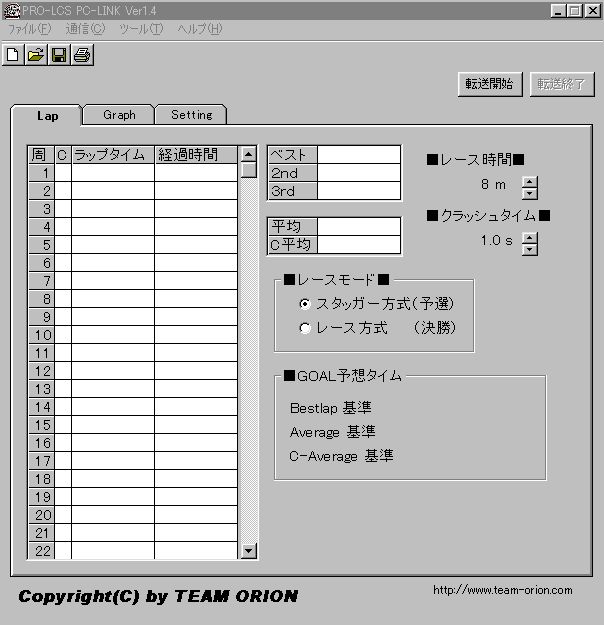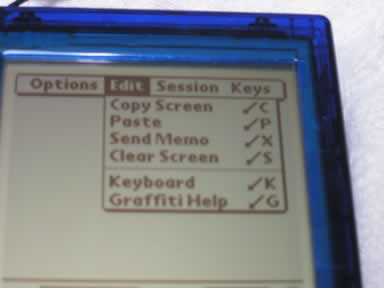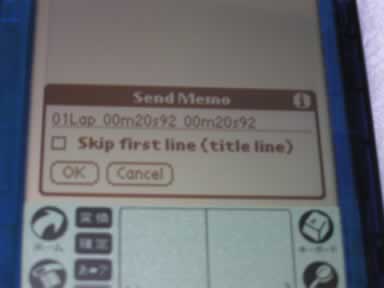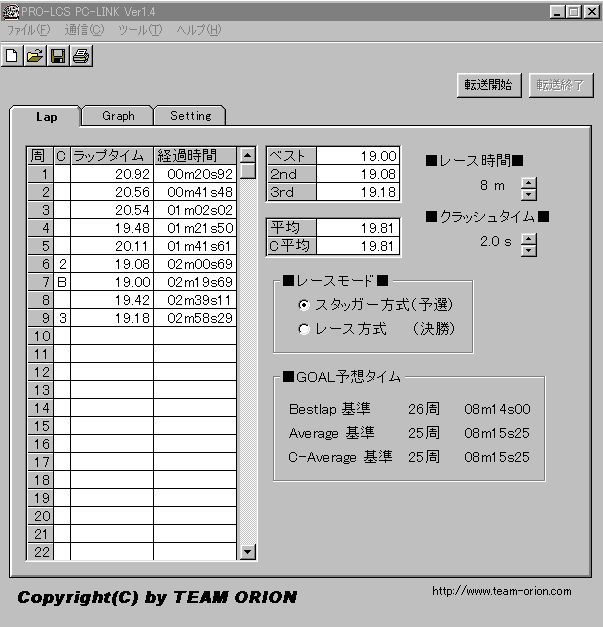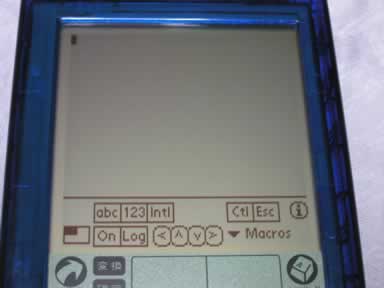
onlineを起動したところ。シンプルな画面構成に好感もてます。通信速度などは以下のように設定しておきます。
ボーレート:9600bps
データビット:8
パリティー:1
ストップビット:None
フロー制御:ハードウェア
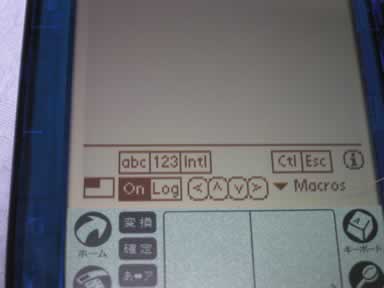



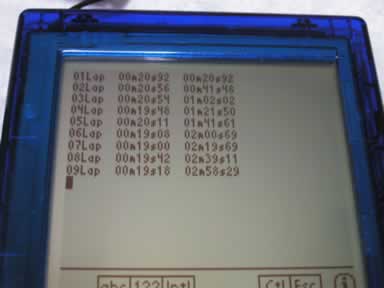


メモを開いたところ。サーキットでの使用はこれで十分ですね。
左からLap番号、Lapタイム、トータルタイムが表示されています。
次にWorkpadに保存したデータをPCに送信してみます。これができないと悲しい